Comment résoudre le problème de HP Software Framework qui n’est pas installé dans le système ?
Question
Problème: Comment résoudre le problème de HP Software Framework qui n’est pas installé dans le système ?
Bonjour. Dernièrement, j’ai reçu une erreur qui dit «HP Software Framework n’est pas installé dans le système». Comment puis-je corriger cela ?
Réponse fournie
Les personnes possédant un ordinateur portable ou de bureau HP sont susceptibles de tomber sur l’erreur «HP Software Framework n’est pas installé dans le système». En règle générale, l’erreur apparaît quand vous essayez d’utiliser les touches de fonction afin de réaliser des tâches telles que le réglage de la luminosité de l’écran et du volume sonore, ou la mise en veille de l’appareil. Voici le texte complet du message d’erreur :
Error: HP Software Framework is not installed in the System.
Please download and install from the link – ftp://ftp.hp.com/pub/caps-softpaq/cmit/softpaq/CASLSetup.exe
NOTE: Restart system after installation.
Le message précise clairement que HP Software Framework n’est pas présent dans le système ou que, pour une raison ou une autre, il n’est pas reconnu comme étant installé. On ignore pourquoi exactement cela peut se produire. Comme il est responsable du fonctionnement d’importantes touches de raccourci, il est donc nécessaire de trouver une solution.
Dans ce guide, nous vous proposons 4 procédures qui devraient vous aider à résoudre l’erreur «HP Software Framework n’est pas installé dans le système». Toutefois, la résolution du problème manuellement risque de prendre beaucoup de temps. C’est pourquoi vous avez également la possibilité d’utiliser un outil de maintenance tel que RestoroMac Washing Machine X9. Il est capable de réparer la plupart des erreurs système, des BSOD, des fichiers corrompus et des problèmes de registre. Dans le cas contraire, veuillez suivre attentivement les instructions étape par étape ci-dessous.
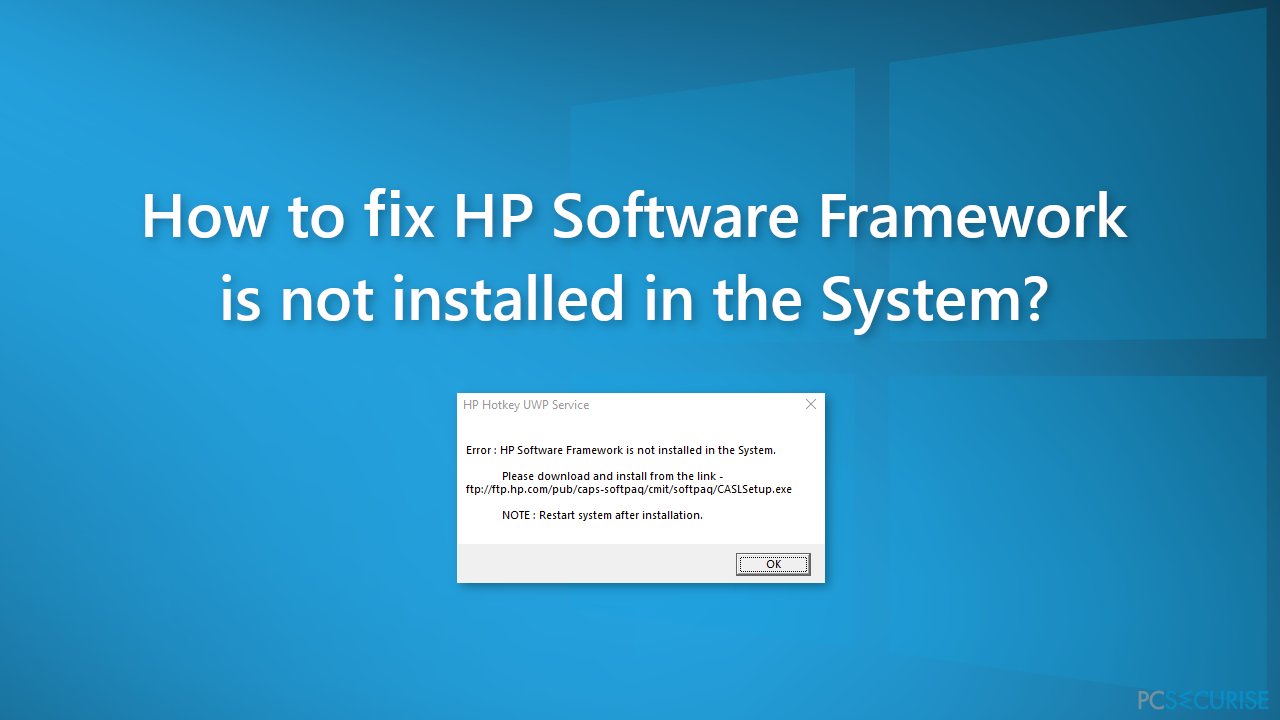
Mục lục bài viết
Solution 1. Réinstaller le HP Support Assistant
Restoro
Mac Washing Machine X9
.
Une installation corrompue du HP Support Assistant peut être à l’origine de l’erreur. Essayez de le réinstaller pour voir si cela résout le problème.
- Appuyez simultanément sur la touche Windows + I pour accéder aux paramètres
- Cliquez sur Applications, puis sur Applications et fonctionnalités
- Trouvez le HP Support Solution Framework
- Cliquez dessus, puis sur Désinstaller
- Rendez-vous sur la page Web de l’assistant de support HP
- Trouvez l’icône Télécharger HP Support Assistant pour l’installer
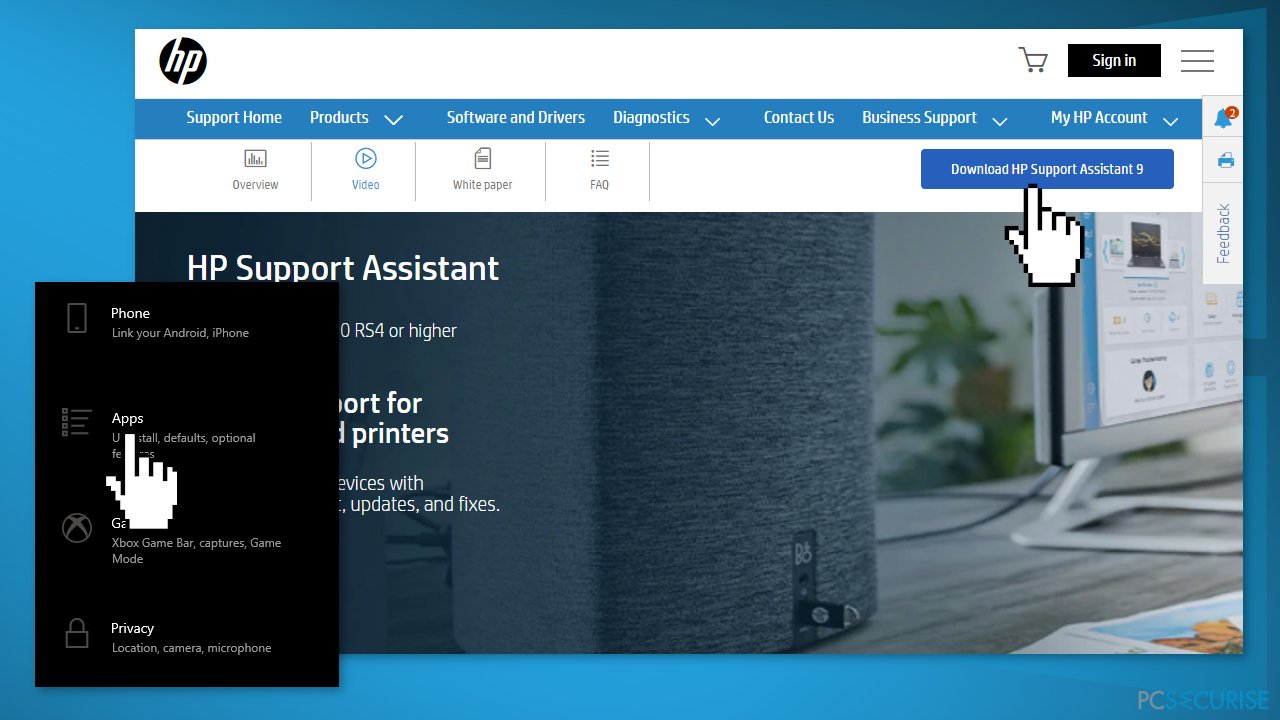
- Redémarrez votre système une fois l’installation terminée
Solution 2. Installer le pilote de support des touches de raccourci HP
Restoro
Mac Washing Machine X9
.
Si vous ne disposez pas de pilotes indispensables au bon fonctionnement de votre système, vous devez les installer dès que possible. Pour l’installation des pilotes ainsi que les mises à jour, vous avez aussi la possibilité d’utiliser un outil automatique comme DriverFix. Il est capable de trouver les meilleurs pilotes pour votre système et de les installer.
- Appuyez simultanément sur Windows + R pour lancer la boîte de dialogue Exécuter
- Tapez msinfo32 puis appuyez sur Entrée afin d’ouvrir la fenêtre d’informations sur le système
- Recherchez le numéro de modèle de votre système
- Allez sur le site officiel de l’assistance HP et trouvez la rubrique Logiciels et pilotes
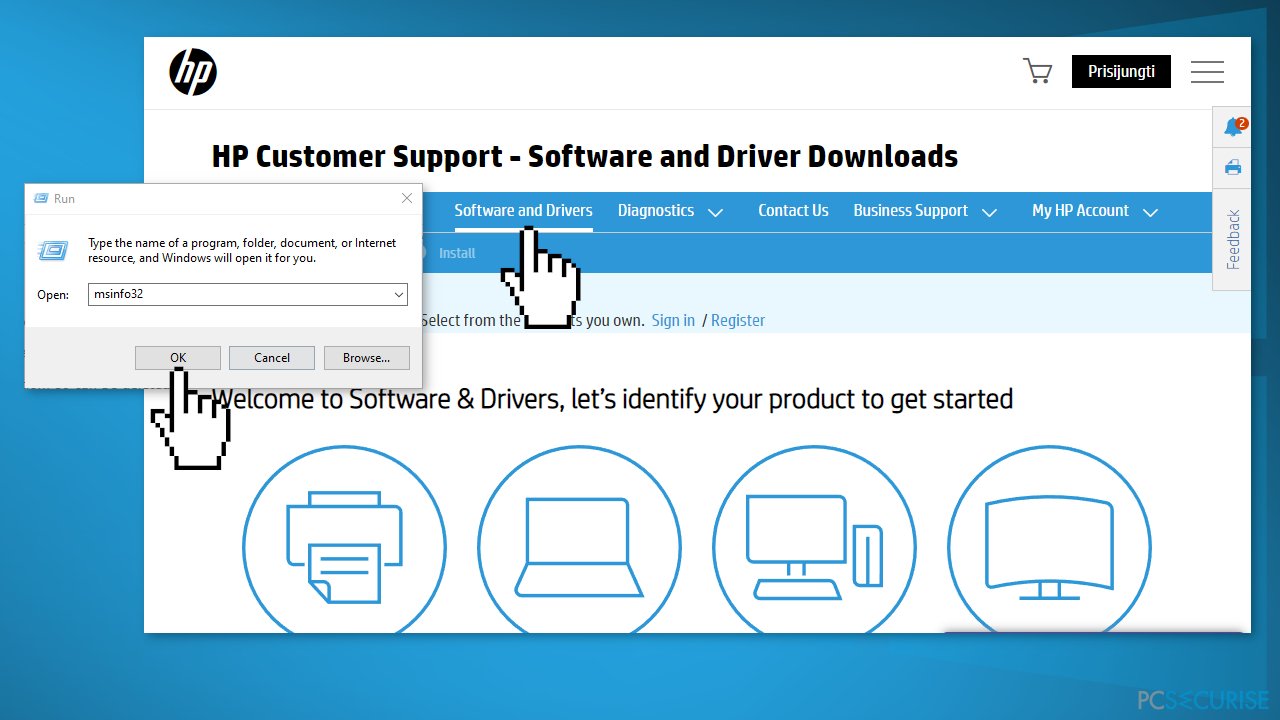
- Saisissez le numéro de série de votre dispositif
- Saisissez le modèle de votre système dans la case prévue à cet effet et appuyez sur le bouton Soumettre
- Choisissez le système d’exploitation dont vous disposez sur votre système
- Cliquez sur la section Logiciels-Solutions
- Sélectionnez le pilote de support des touches de raccourci HP et cliquez sur le bouton Télécharger
- Installez le pilote puis vérifiez si le problème a été résolu.
Solution 3. Mise à jour du pilote via l’assistant d’assistance HP
Restoro
Mac Washing Machine X9
.
Si la même erreur persiste malgré l’installation du pilote de prise en charge des touches de raccourci HP, vérifiez si des mises à jour sont disponibles pour ce pilote.
- Lancez le HP Support Assistant en double-cliquant sur son icône
- Cliquez sur les mises à jour pour vérifier si des mises à jour sont disponibles
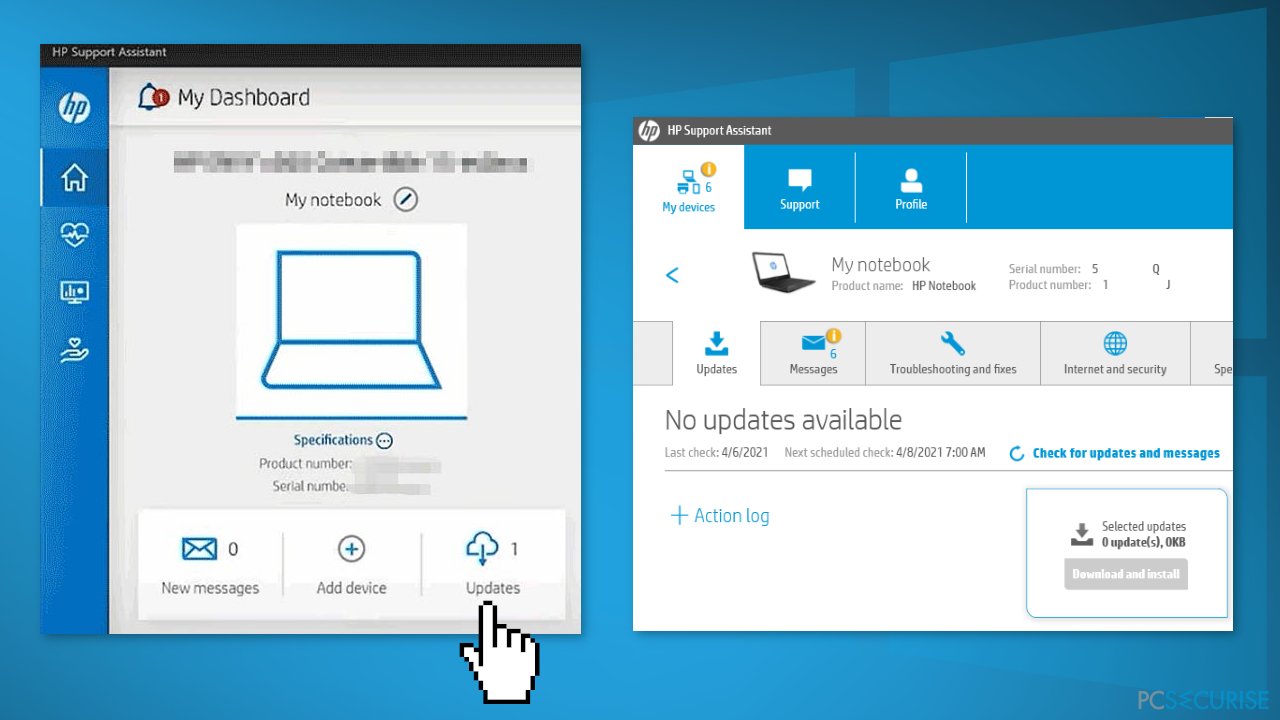
- S’il n’y a pas de pilotes disponibles, cela veut dire que vos pilotes sont à jour.
Solution 4. Désactiver la prise en charge des touches de raccourci au démarrage
Restoro
Mac Washing Machine X9
.
Si les méthodes précédentes ne vous ont pas permis de résoudre l’erreur, vous pouvez simplement désactiver la prise en charge des touches de raccourci au démarrage.
- Appuyez simultanément sur Windows + R pour lancer la boîte de dialogue Exécuter
- Saisissez services.msc puis appuyez sur Entrée pour lancer les services Windows
- Naviguez jusqu’au service HP Hotkey UWP et cliquez dessus avec le bouton droit de la souris
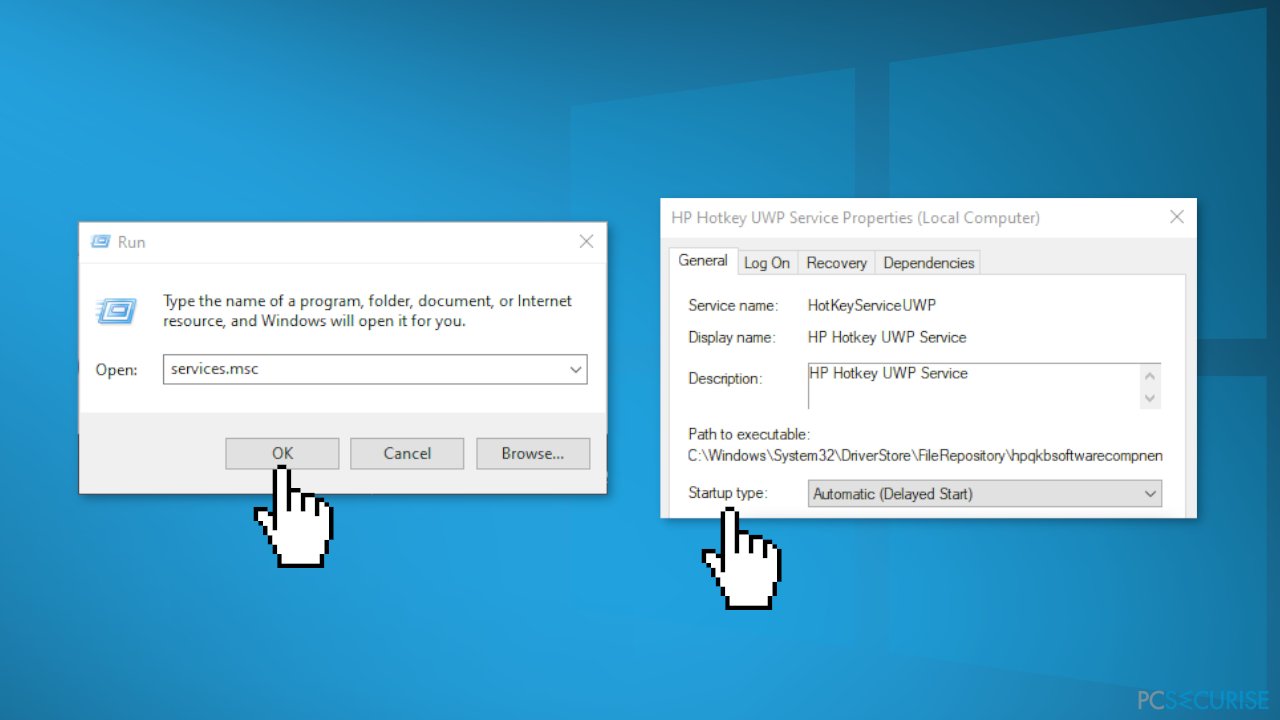
- Cliquez sur les propriétés
- Dans le menu déroulant Type de démarrage, choisissez l’option Désactivé
- Appuyez sur le bouton OK pour enregistrer les modifications.
Réparez vos erreurs automatiquement
L’équipe pcsecurise.fr essaye de faire de son mieux pour aider les utilisateurs à trouver les meilleures solutions pour éliminer leurs erreurs. Si vous ne voulez pas avoir des difficultés avec les techniques de réparation manuelles, veuillez utiliser le logiciel automatique. Tous les produits recommandés ont été testés et approuvés pas nos professionnels. Les outils que vous pouvez utiliser pour corriger l’erreur sont cités ci-dessous :
faites-le maintenant!
Bonheur
garantie
faites-le maintenant!
Bonheur
garantie
Compatible avec Microsoft Windows
Compatible avec OS X
Vous avez toujours des problèmes ?
Si vous avez échoué à corriger votre ordinateur en utilisant
Restoro
Mac Washing Machine X9
, contactez notre équipe de support pour obtenir de l’aide. Veuillez nous fournir les détails que vous croyez que nous devrions savoir à propos de votre problème.
Vous avez toujours des problèmes ?Si vous avez échoué à corriger votre ordinateur en utilisant, contactez notre équipe de support pour obtenir de l’aide. Veuillez nous fournir les détails que vous croyez que nous devrions savoir à propos de votre problème.
Restoro – un programme spécialisé et breveté de réparation Windows. Il va diagnostiquer votre PC endommagé. Il va analyser tous les fichiers système, DLLs et Clés de Registre qui ont été endommagés par les menaces de sécurité.
Mac Washing Machine X9 – un programme spécialisé et breveté de réparation Mac OS X. Il va diagnostiquer votre PC endommagé. Il va scanner vos fichiers système et Clés de Registre qui ont été endommagés par les menaces de sécurité.
Ce processus de réparation breveté utilise une base de données de 25 millions de composants qui peuvent remplacer tout fichier endommagé ou manquant sur l’ordinateur de l’utilisateur.
Afin de réparer le système, vous devez acheter la version sous-licence de l’outil de suppression de programmes malveillants Restoro
Afin de réparer le système, vous devez acheter la version sous-licence de l’outil de suppression de programmes malveillants Mac Washing Machine X9
Ce processus de réparation breveté utilise une base de données de 25 millions de composants qui peuvent remplacer tout fichier endommagé ou manquant sur l’ordinateur de l’utilisateur.











